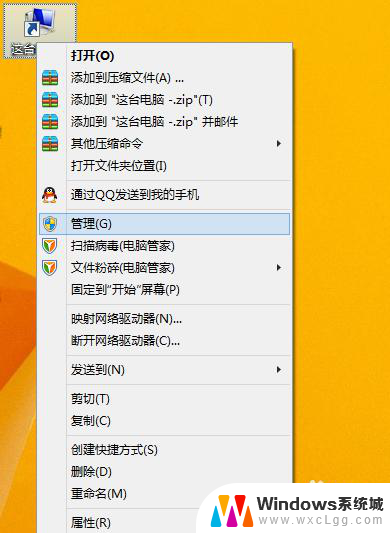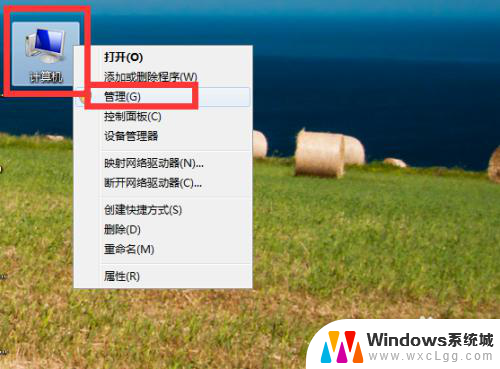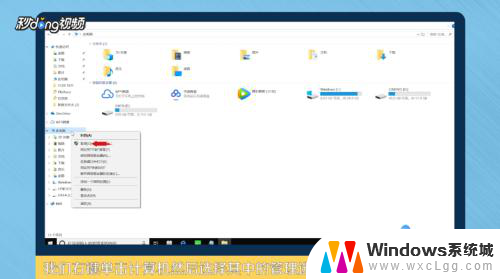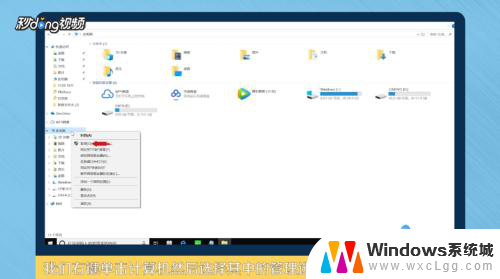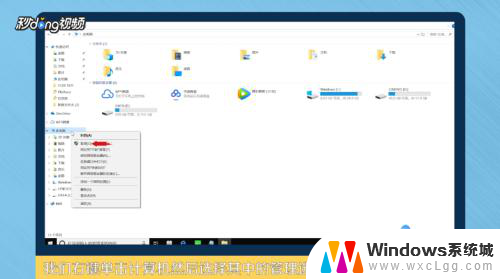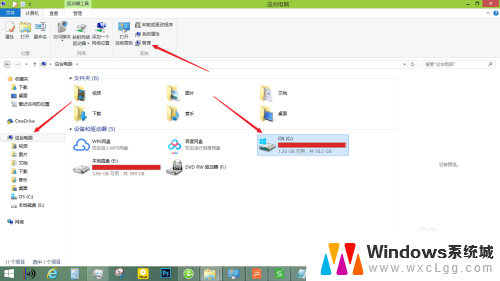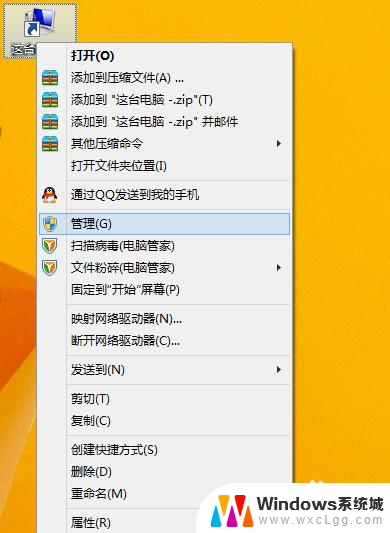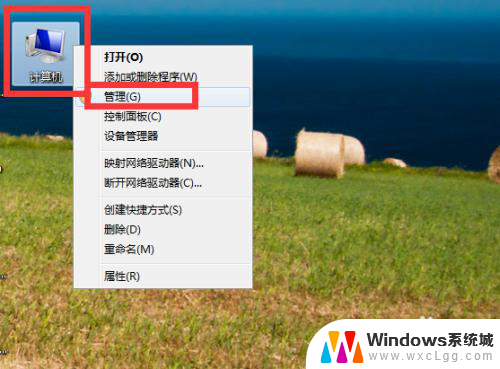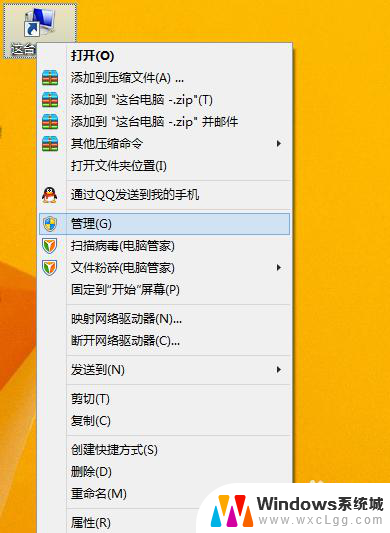电脑如何重新分c盘 C盘太小怎么办重新分盘
更新时间:2024-09-01 13:48:20作者:xtyang
在使用电脑的过程中,我们经常会遇到C盘空间不足的情况,这时候就需要重新对C盘进行分区来扩大其空间,重新分C盘可以通过多种方式来实现,比如使用磁盘管理工具或者第三方分区软件。在操作之前,一定要备份好重要数据,以免造成数据丢失。重新分区后,可以将C盘的空间调整到合适的大小,以便更好地管理和利用电脑的存储空间。
操作方法:
1.如图在‘我的电脑’右键选取‘管理’
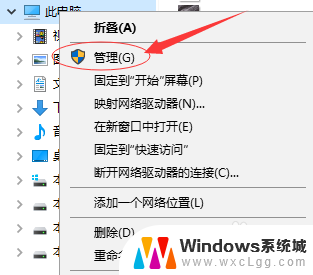
2.在弹出窗口选择“磁盘管理”,如图。
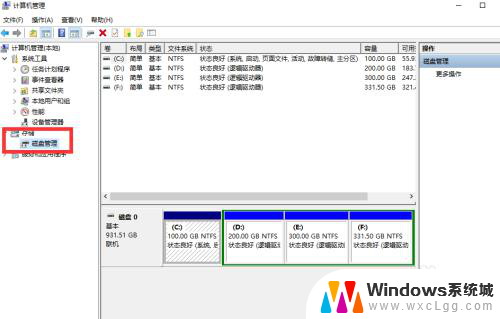
3.选择D盘,右键选“压缩卷”。图示。
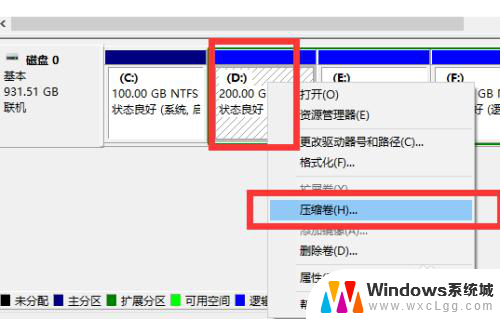
4.在第三行“输入压缩空间”输入需要分出来的大小。
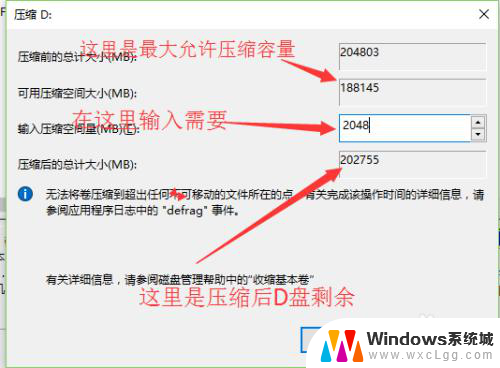
5.结果如图绿区。然而当我们点击C盘右键,会发现扩展为灰色不能点击。这是因为磁盘扩展只能扩展相邻右侧的盘。因此我们需要的是将D盘文件备份到其他盘。然后直接删除D盘,这时候C盘右侧就只有一个绿盘。
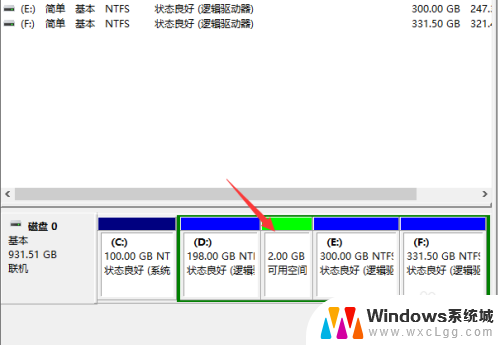
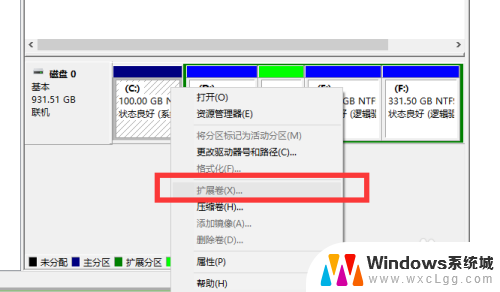
6.然后再点击c盘的扩展,如图
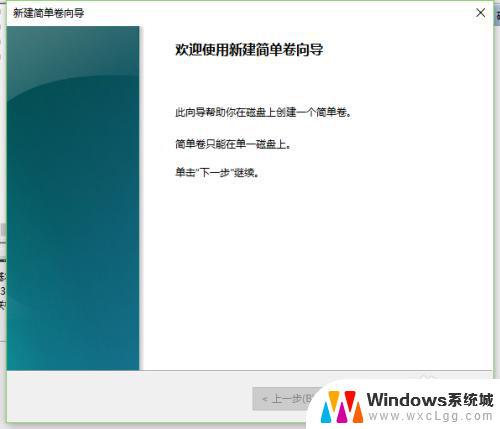
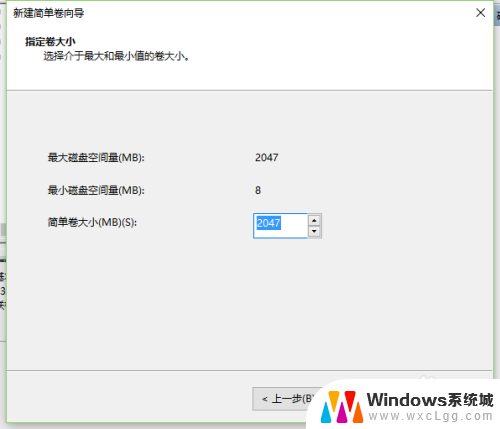
7.之后直接按下一步 按着默认窗口来就可以了。
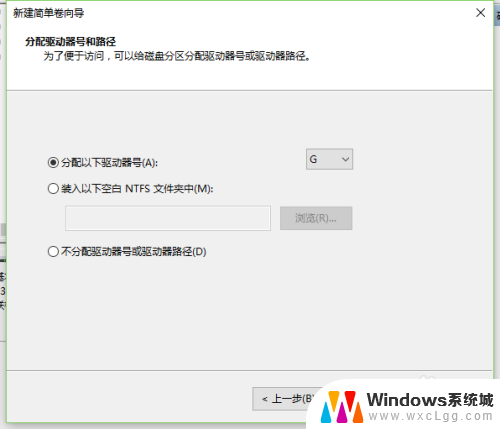
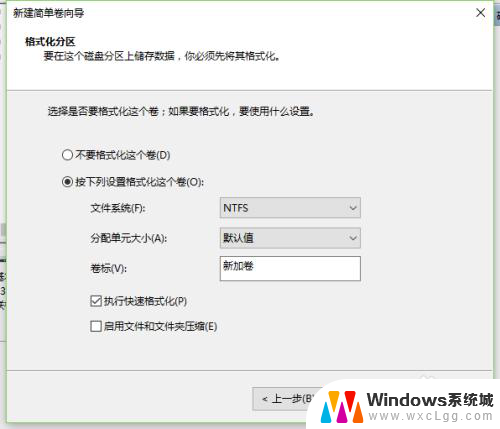
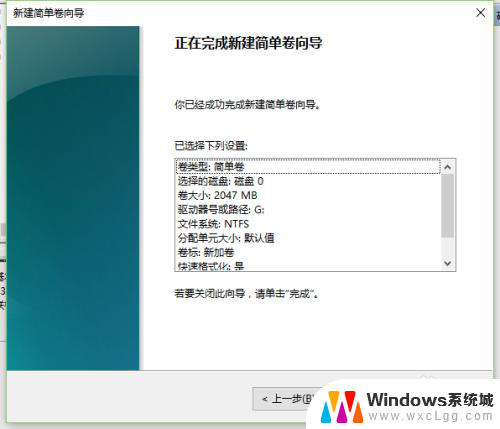
以上就是电脑如何重新分c盘的全部内容,有遇到这种情况的用户可以按照小编的方法来进行解决,希望能够帮助到大家。